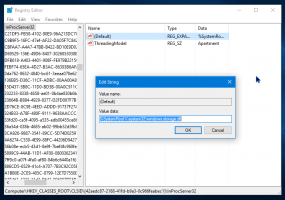Atspējojiet miega paroli operētājsistēmā Windows 10
Kad pamodināt savu Windows 10 ierīci no miega režīma, tā pieprasa paroli, ja to esat iestatījis agrāk. Ja šī darbība jums šķiet kaitinoša, varat ātri atspējot miega režīma paroli operētājsistēmā Windows 10. Lūk, kā to var izdarīt.
Miega režīma paroles atspējošana var nebūt labākā ideja no drošības viedokļa. Tas nodrošina papildu aizsardzību pret nesankcionētu piekļuvi, ja ierīci atstājāt darbā vai kādā citā vietā. Tomēr, ja esat mājas lietotājs vai izmantojat ierīci vienatnē, var kļūt kaitinoši modināt datoru un ievadīt paroli katru reizi, izmantojot tastatūru. Lūk, kā to atspējot.
Atspējojiet miega paroli operētājsistēmā Windows 10
To var ātri izdarīt, izmantojot lietotni Iestatījumi. Veiciet tālāk norādītās darbības.
- Atveriet iestatījumus.
- Dodieties uz konti.

- Kreisajā pusē noklikšķiniet uz Pierakstīšanās opcijas. Labajā pusē skatiet opciju ar nosaukumu Nepieciešama pierakstīšanās. Mainiet tā vērtību uz
Nekad. Manā gadījumā tas tika iestatīts uz "Kad dators pamostas no miega", kas liek operētājsistēmai Windows 10 pieprasīt paroli.
 Iestatot opciju uz Nekad, miega režīma parole tiek atspējota.
Iestatot opciju uz Nekad, miega režīma parole tiek atspējota.
Tieši tā. Ņemiet vērā, ka minētais iestatījums ietekmē arī hibernācijas režīmu. Kad esat iestatījis Pieprasīt pierakstīšanos uz Nekad, sistēma Windows 10 neprasīs ievadīt paroli pēc hibernācijas režīma atsākšanas.
Ja esat iestatījis ērtu pierakstīšanās veidu, piemēram, uz Windows Hello balstītu pirkstu nospiedumu vai sejas atpazīšanu, tad iesaku saglabāt paroles pierakstīšanās prasību ieslēgtu, kad iekārta atsāk miega režīmu vai hibernācija.